安卓系统多媒体信息系统使用说明(完整版)
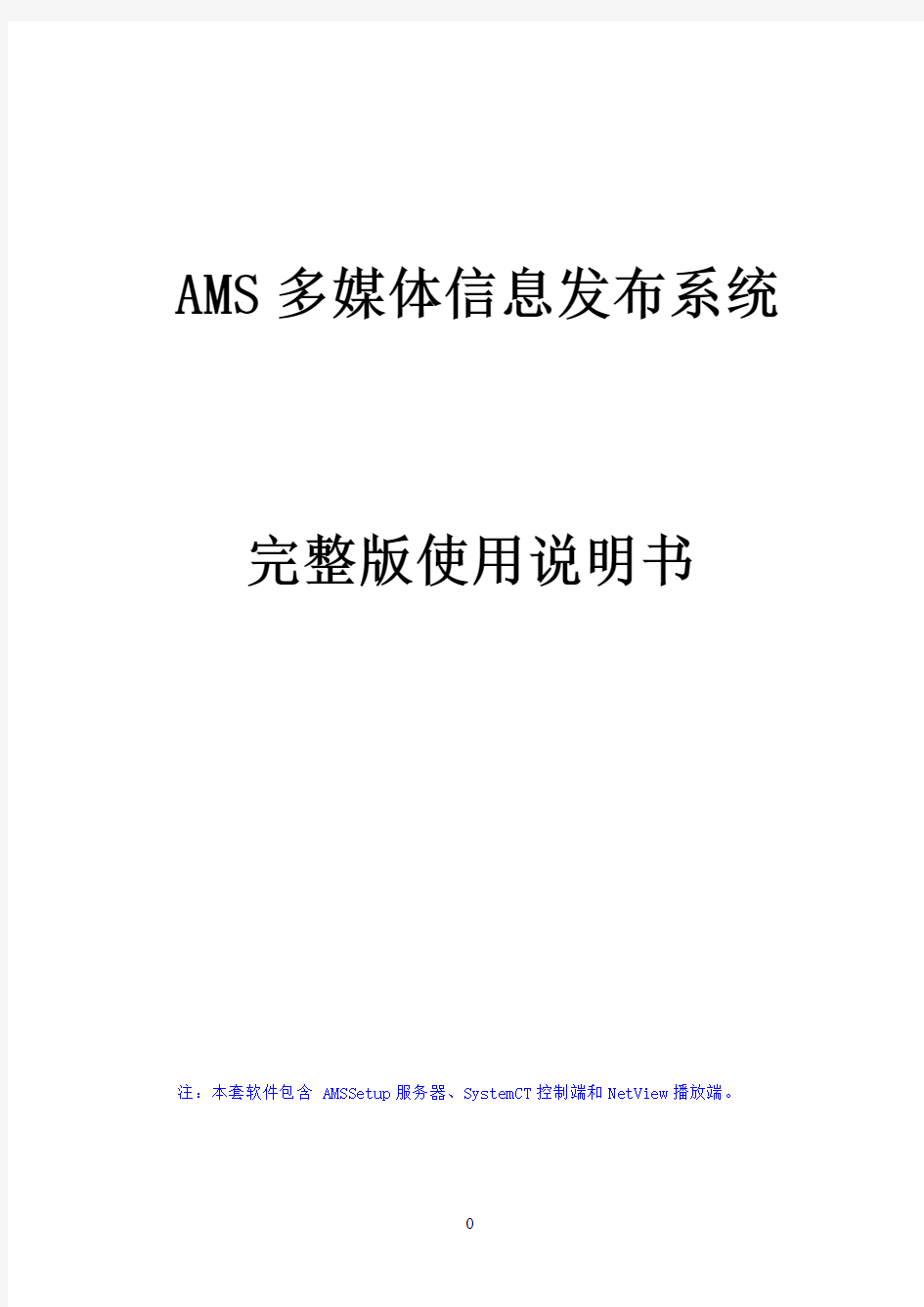
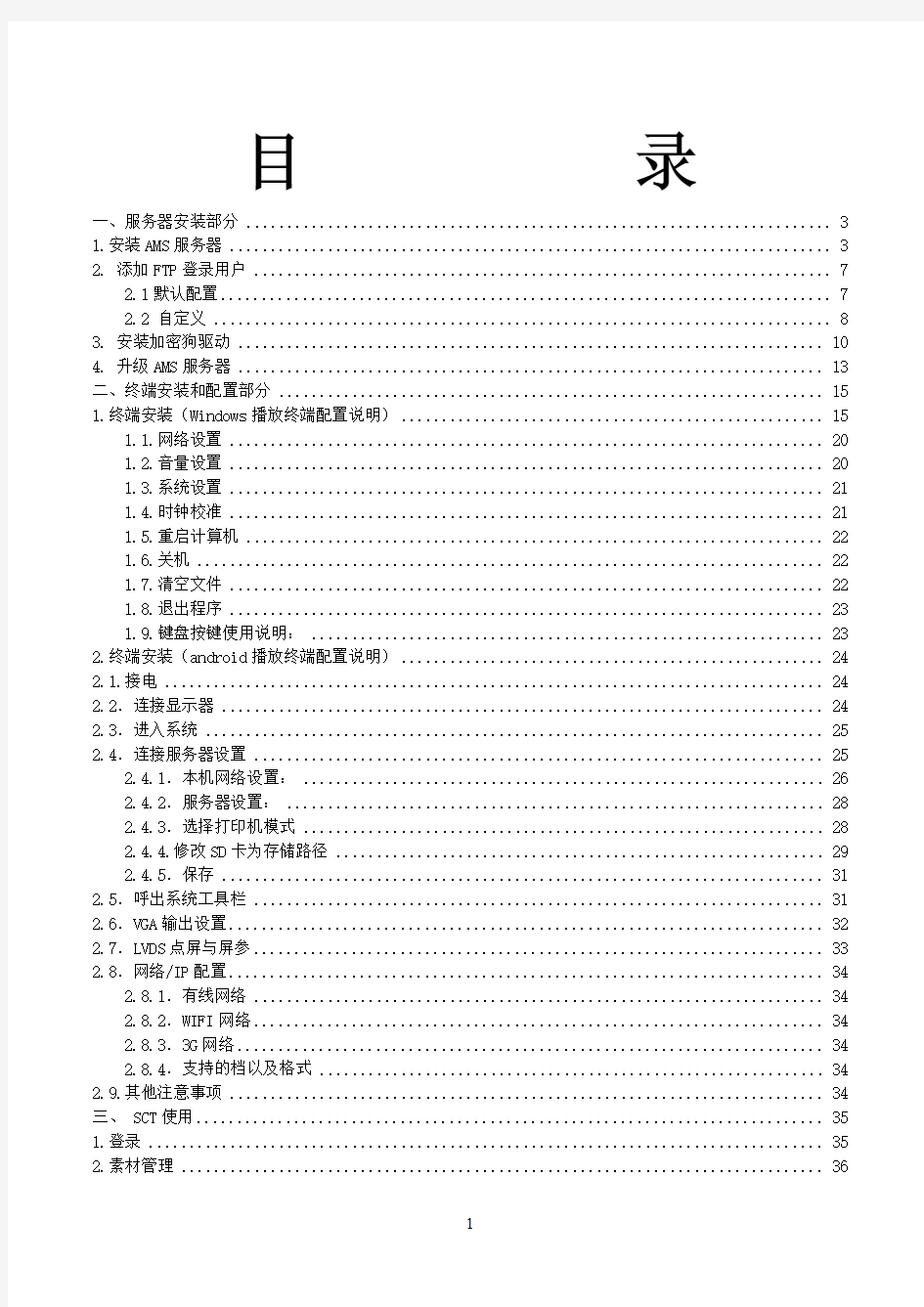
AMS多媒体信息发布系统完整版使用说明书
注:本套软件包含 AMSSetup服务器、SystemCT控制端和NetView播放端。
目录
一、服务器安装部分 (3)
1.安装AMS服务器 (3)
2. 添加FTP登录用户 (7)
2.1默认配置 (7)
2.2 自定义 (8)
3. 安装加密狗驱动 (10)
4. 升级AMS服务器 (13)
二、终端安装和配置部分 (15)
1.终端安装(Windows播放终端配置说明) (15)
1.1.网络设置 (20)
1.2.音量设置 (20)
1.3.系统设置 (21)
1.4.时钟校准 (21)
1.5.重启计算机 (22)
1.6.关机 (22)
1.7.清空文件 (22)
1.8.退出程序 (23)
1.9.键盘按键使用说明: (23)
2.终端安装(android播放终端配置说明) (24)
2.1.接电 (24)
2.2.连接显示器 (24)
2.3.进入系统 (25)
2.4.连接服务器设置 (25)
2.4.1.本机网络设置: (26)
2.4.2.服务器设置: (28)
2.4.3.选择打印机模式 (28)
2.4.4.修改SD卡为存储路径 (29)
2.4.5.保存 (31)
2.5.呼出系统工具栏 (31)
2.6.VGA输出设置 (32)
2.7.LVDS点屏与屏参 (33)
2.8.网络/IP配置 (34)
2.8.1.有线网络 (34)
2.8.2.WIFI网络 (34)
2.8.3.3G网络 (34)
2.8.4.支持的档以及格式 (34)
2.9.其他注意事项 (34)
三、 SCT使用 (35)
1.登录 (35)
2.素材管理 (36)
2.1 添加素材 (36)
3.播放设置 (37)
3.1 范本编辑 (37)
3.2 PROFILE编辑 (39)
3.3播放计划 (44)
4.终端管理 (46)
4.1 播放控制 (46)
5.权限管理 (49)
5.1 用户列表 (49)
5.2 用户日志 (51)
6.系统管理 (51)
6.1 数据库配置 (51)
6.2系统选项 (52)
6.3 修改密码 (53)
7.帮助 (54)
7.1关于 (54)
8.退出登录 (54)
四、微信打印服务后台操作 (55)
1. 简介 (55)
2. 关于运行环境 (55)
3. 功能接口介绍 (55)
3.1. 如何登陆 (55)
3.2. 主界面 (56)
3.3. 主页界面 (56)
3.4. 用户管理接口 (57)
3.4.1.工具条按钮介绍: (57)
3.4.2.按钮的作用 (57)
3.5.如何创建公众平台 (58)
3.5.1.操作要点: (59)
3.5.2.如何获取二维码和上传二维码 (60)
3.5.3.如何配置服务器的Token和URL (61)
3.5.4.如何创建开发者ID (62)
3.5.5.怎样设置全局转发 (63)
3.5.6.如何在SCT中添加微信区域设置 (63)
3.5.7.怎样设置全局打印参数 (64)
4.如何设置自定义菜单 (66)
4.1.自定义菜单规则: (67)
4.1.1.操作说明: (68)
4.1.2.关于表头的说明: (69)
5.照片版面管理 (69)
5.1.如何添加与编辑界面 (70)
5.2.关于照片模版按钮的介绍 (70)
5.3.怎样对区域进行操作 (71)
5.4.如何使用创建好的照片版面 (72)
6.关于开心抽奖 (72)
6.1按钮介绍 (72)
6.2如何添加活动信息 (73)
6.2.1如何添加奖品 (73)
6.2.2 怎样添加到SystemCT(控制端) (74)
6.2.3如何登记抽奖 (75)
6.2.4.如何抽奖 (75)
7.个人属性设置 (76)
7.1.怎样修改密码 (76)
五、脉冲式投币器与计算机连接操作手册 (77)
1.介绍 (77)
2.电气图及接口说明 (77)
3.接线说明 (78)
4.接完检查操作 (79)
5.连接主板操作 (79)
6.操作不当引起的问题 (80)
一、服务器安装部分
1.安装AMS服务器
首先,双击打开AMS服务器安装程序【AMSSetup_*】,选择安装语言,按【OK】。
阅读AMS服务器说明,按【下一步】。
阅读授权协议说明,按【我接受】。
勾选安装服务器组件MySQL Sever(数据库服务器)和FileZilla Sever(FTP 服务器),按【下一步】。
如果上一步没有勾选安装MySQL Sever,则需自行配置数据库服务器,输入My SQL服务名、用户名和密码并确认密码,按【下一步】。(注:请确保用户名和密码正确,并且当前MySQL服务已开启!)
浏览服务器安装路径,按【安装】。
请耐心等候安装进度,按【完成】结束安装步骤。
2. 添加FTP登录用户
2.1默认配置
完成安装步骤后弹出“添加FTP登录用户”对话框,配置FTP默认帐户,按【下一步】。
系统将添加一个FTP用户,请确认用户信息,按【完成】。
2.2 自定义
完成安装步骤后弹出“添加FTP登录用户”对话框,选择自定义配置,按【下一步】。
输入用户名和密码并确认密码,按【下一步】。
浏览FTP服务器文件保存路径,按【下一步】。
系统将添加一个FTP用户,请确认用户信息,按【完成】。
点击【完成】,下图为安装好的服务器:
3. 安装加密狗驱动(9台机器以下不需要加密狗)
双击打开【Sentinel Protection Installer *.msi】加密狗驱动程序,阅读加密狗驱动说明,按【Next】。
阅读授权协议说明,选择第一个“I accept the terms in the license agreement.”(我接受协议中的条款。)按【Next】。
选择安装类型“Complete”或者“Custom”(默认或自定义),按【Next】。
单击【install】开始安装。(如果要查看或者更改任何安装设置,单击【back】返回重设或【cancel】退出安装向导。)
成功安装加密狗驱动,单击【Finish】退出向导。
4. 升级AMS服务器
AMS服务器升级包新发布时,可以下载安装升级AMS服务器,修复旧版本的服务器。双击打开AMS服务器升级程序【AMSUpdate_*】,首先选择安装语言,按【OK】。
阅读AMS多媒体信息发布系统服务器说明,按【下一步】。
阅读AMS服务器升级许可协议说明,按【我接受】。
进入一段时间的安装进度提示,此时请耐心等候,按【完成】安装完毕,AMS 服务器升级成功。
二、终端安装和配置部分(windows系统下使用广告发布系统)
1.终端安装(Windows播放终端配置说明)
双击打开NetView安装程序,点击【我接受】。
浏览安装目录的保存路径,点击【安装】。VNC监控服务是可远程监控,建议安装。
点击【安装】进入一段时间的安装进度提示,此时请耐心等候,按【关闭】安装完毕,NetView终端安装成功。
安装完成NetView自动开启出现此接口。
用USB键盘连接终端机,按减号键【—】唤出密码输入框,输入密码:1234,按回车键【Enter】进入终端配置接口。如下图:
Windows播放终端配置接口有三个栏目,包括主菜单栏、终端信息栏和状态栏。主菜单栏下是对终端配置的各个项目,主要有网络设置、音量设置、系统设置、时钟校准、定时开关机等等;终端信息栏显示终端版本、终端类型和物理地址;状态栏显示终端授权状态、网络连接状态和时间日期。如下图:
用键盘的箭头键向上【↑】或向下【↓】来移动选择菜单配置功能,当前选中的项目标识为红色,用回车键【Enter 】进入设置功能,主菜单栏配置功能列表如下图:
返回多媒體資訊發佈系統
對播放終端進行網路設置
退出多媒體資訊發佈系統
設置播放終端的音量
多媒體資訊發佈系統設置
時間和日期的校準
設置定時開關機時間
中英文切換
重新開機播放終端機
關閉播放終端機
刪除所有檔
多多出品:安卓andriod使用技巧
多多出品:安卓Andriod系统使用技巧 1:Android铃声设置另类方法 我们在其他Android手机设置铃声的时候,一般采用的方法都是使用第三方软件软件(如Tong Picker)设置,这样的设置方法有些繁琐,必须在相应的设置箱内启动该程序才能设置,Android123这次为你带来了使用自带铃声库的选择的方法。这个方法简单的来讲就是在内置的TF卡中设置相对应的文件夹,该文件夹必须按照规定的名称设置,否则系统不会认出来。我们可以通过这样的设置来电铃声、短信铃声、闹铃和系统提示音的声音。首先我们要在TF卡根目录中设立一个名为media的文件夹,在该文件夹中设置audio的文件夹,再在audio 文件夹中设置其他相应的文件夹。其中放置短信铃声的文件夹名称为notifications,放置闹铃铃声的文件夹为alarms,放置来电铃声的文件夹为ringtones,而系统提示音的文件夹名称为ui。当文件夹设置后,将相对应的铃声文件放在相应的文件夹中即可。这样我们在Android 系统的设置中就能直接看到这些铃声文件并进行选择了。 2:Android手机恢复出厂设置 作为一款智能操作系统,Android也内置了许多其他智能操作系统共有的功能,比如每部手机都必备的恢复出厂设置。那么Android手机该如何设置,才能让它正确的恢复出厂设置呢?首先我们要明确的一点是恢复出厂设置这个功能并不是经常使用的,因为如果误操作引起的后果是非常严重的,恢复出厂设置从字面上就可以理解,手机中的所有设置将恢复到出厂状态,包括安装在手机上的软件、存储的联系人、**的信息和Gmail,绑定的Gmail 账号都将消失,完成后再次开机就会像刚首次开机一样需要初始化设置,绑定Gmail账号。因此这是手机遇到不可恢复的错误时才使用的功能,那么该如何操作呢?这有两种方法,下面讲解第一种,首先进入手机的设置(Settings)中,选择SD卡和手机储存(SD Cardphone storage),再选择最后一项重设出厂数据(Factory data reset)即可。第二种方法是在Recovery 模式下选择Wipe date即可. 3:android系统通用技巧 作为一款智能操作系统,快捷键和技巧是必不可少的,之前本站也已经介绍过多个Android 操作系统使用技巧。 1.首先就是最常用的技巧之一,长按Home键可以调出最近使用的6个程序,并将当前程序置入后台运行 2.调整音量至最低,就会依次进入振动模式和电话铃声静音 3.长按挂机键,在弹出的进阶菜单中可以选择飞行模式、静音模式和关机,但是值得一提的是,这里的静音室完全静音,音乐盒游戏都没有声音。 4.输入英文时,删除一个词就可以同时按下Menu键和Del键,这样的操作并不是只删除一个字母。 5.在短信菜单中,长按某条短信会调出进阶菜单,选择相应的选项即可将此短信转发或回复。 6.长按接听键,会自动激活系统的语音拨号功能,但是需要注意的是这里的语音仅能识别英文,即使刷了中文操作系统也不行。 7.在SDcard里建立诸"Ringtones""Alarms" "Notifications"等文件夹,再将将铃声文件(ogg,mp3,wav,mid等)放进去,系统选择铃声的选项中就多出了这些音乐文件。 4:Android手机WIFI问题 现在市面上的Android手机基本都是海外发行,因此都带有WIFI功能,非常方便,另外由于Android系统的依靠于网络才能发挥其方便快捷的特点,因此WIFI也是其不可分割的一部分。那么该如何设置呢?首先在系统主屏界面下按下Menu键,选择最后一项Settings (设置),依次进入Wireless controls(无线控制)——Wi-Fi settings(WIFI设置),将Wi-Fi 勾选,再将Network notification(网络提示)打开,系统会自动进入搜索网络状态,稍等片
安卓系统文件夹对照表
上次见到有人发布了安卓手机SD卡文件夹详细列表,感觉挺好的,但是SD卡毕竟不是系统,值得研究的地方较少,这次就带你走进安卓系统世界. 首先简单介绍一下安卓系统文件夹对照表 主要介绍的是Android手机系统的文件夹结构,帮助大家更直观地了解系统 \\system\\app这个里面主要存放的是常规下载的应用程序,可以看到都是以APK格式结尾的文件。在这个文件夹下的程序为系统默认的组件,自己安装的软件将不会出现在这里,而是\\data\\文件夹中。 下面是详细的介绍: \\system\\bin这个目录下的文件都是系统的本地程序,从bin文件夹名称可以看出是binary 二进制的程序,里面主要是Linux系统自带的组件,Android手机网就主要文件做下简单的分析介绍: \\system\\bin\\akmd \\system\\bin\\am \\system\\bin\\app_process 系统进程\\system\\bin\\dalvikvm Dalvik 虚拟机宿主 \\system\\bin\\dbus-daemon 系统BUS总线监控\\system\\bin\\debuggerd 调试器 \\system\\bin\\debug_tool 调试工具\\system\\bin\\dexopt DEX选项 \\system\\bin\\dhcpcd DHCP服务器\\system\\bin\\dumpstate 状态抓取器 \\system\\bin\\dumpsys 系统抓取器\\system\\bin\\dvz \\system\\bin\\fillup \\system\\bin\\flash_image 闪存映像 \\system\\bin\\hciattach \\system\\bin\\hcid HCID内核 \\system\\bin\\hostapd \\system\\bin\\hostapd_cli \\system\\bin\\htclogkernel \\system\\bin\\input \\system\\bin\\installd \\system\\bin\\itr \\system\\bin\\linker \\system\\bin\\logcat Logcat日志打印 \\system\\bin\\logwrapper \\system\\bin\\mediaserver \\system\\bin\\monkey \\system\\bin\\mountd 存储挂载器 \\system\\bin etcfg 网络设置 \\system\\bin\\ping Ping程序\\system\\bin\\playmp3 MP3播放器 \\system\\bin\\pm 包管理器\\system\\bin\\qemud QEMU虚拟机 \\system\\bin\\radiooptions 无线选项\\system\\bin\\rild RIL组件 \\system\\bin\\sdptool \\system\\bin\\sdutil \\system\\bin\\service \\system\\bin\\servicemanager 服务管理器 \\system\\bin\\sh \\system\\bin\\ssltest SSL测试 \\system\\bin\\su**ceflinger触摸感应驱动\\system\\bin\\svc 服务 \\system\\bin \\system_server \\system\\bin\\telnetd Telnet组件\\system\\bin\\toolbox \\system\\bin\\wlan_loader \\system\\bin\\wpa_cli
怎样把安卓软件刷到系统里,变成手机自带软件
华为荣耀3C为什么墨迹天气/中华万年历桌面时间不能同步的原因这个跟杀进程没关系,跟3c的节电技术有关。非系统软件在关屏是都会停止运行,所以用软件/或者手动把墨迹天气/中华万年历移动到系统里,变成系统软件就行了。 怎样把安卓软件刷到系统里,变成手机自带软件? 大家都知道,把手机刷到系统里可以节省手机的内存,这个方法适合那种必须安装在手机里的,但是软件又比较大的应用。 工具/原料 1,root过的安卓手机2,RE管理器 方法/步骤 下载RE管理器,然后下载你要刷进系统的软件。然后打开RE管理器,把下载好的软件移动到根目录,然后再移动到system目录下。我就以百度输入法为例了。 按住百度输入法这个应用,会弹出多个选项,找到权限,修改成如下的方式。如果你下
载的RE管理器是英文版的,只要按照下图的顺序就行了。 修改好权限后,确认。然后把软件移动到这个目录的APP文件夹里。百度输入法就算很成功的刷进手机系统里了。 注意:有的软件转为系统软件在手机返回出厂设置后会出现无限强制关闭,怎么也关不完。想要避免这种情况发生,就要提取想要转为系统软件的软件安装包里的lib文件,将它复制到system/lib文件里在改一下权限就OK了。 方法/操作: 1,在电脑点击右键你想转为系统软件的哪个软件安装包,用压缩文件管理器打开,里
面有个lib文件夹,点住它移到桌面或者任意盘中 2,打开lib文件夹会有一个armeabi文件夹,再打开就会看到这个软件的lib文件了,将全部lib文件搬到手机内存卡, 3,用RE文件管理器移动到system/lib文件夹里,修改一下lib文件的权限“第一竖全勾,第二竖勾第一个” (由于system/lib文件夹里有很多lib文件,以防不知道哪个是自己刚搬进去的,所以先般到system目录,改完权限后在搬进lib文件夹) END 到此,普通软件转变成系统软件就大功告成了!!!
安卓系统手机使用技巧锦集
安卓系统手机使用技巧锦集 首次分享者:i四叶村已被分享1次评论(0)复制链接分享转载举报 一,快速查看手机充电情况 方法1:通过待机屏幕查看,众所周知Android系统设计了自动锁屏功能,当手机处于一段时间不使用的情况下就会自动熄灭背景灯,如果需要激活的话就需要按下手机的Menu键两次,但是当按下第一次之后会显示出待机界面,里面就会显示目前的手机电池充电情况。方法2:在Android系统中的AboutPhone选项中的“Status”选项,里面能够看到BatteryLevel的选项,这就是当前手机的充电情况显示。 方法3:通过第三方软件查看,由于Android系统中并没有专门的这类软件,所以如果想要详细的查看目前手机充电情况的话就是用一款第三方的电池查看软件吧 二,教你设置输入密码不可见 用过某些需要登录的应用程序的朋友相信都知道在输入账户密码默认情况下是显示出来已经输入的密码,为了安全起见都不想旁边的人看到自己的密码,那么怎样才能设置Android 手机不可见已经输入的密码呢?教你设置输入密码不显示。 关于密码的设置当然是在SecurityLocation中了,所以我们先在主屏界面上按下Menu菜单键,在弹出的进阶菜单中选择最后一项“Settings”; 进入设置菜单后将滚动条向下滑动,找到“SecurityLocation”的分类,点击进入; 在安全性和位置分类菜单中找到Passwords分类,其中将“Visiblepasswords”选项后面的勾去掉即可。 三,Market下载失败解决办法 其实这样的问题在国外根本不存在,仅仅是在国内的朋友才会遇到这样的问题,这是因为貌似是国内将Google服务器屏蔽掉了,因此我们如果需要诸如YOUTUBE这样的服务时,只能“翻*墙”了。 设置静态IP的方法就能为各位网友解忧,该方法是Android123独创,配合了Google最新的服务,经过数十台Android手机均可以正常下载程序。 首先我们依次点选“Settings——wirelesscontrals——WIFISettings——Menu——Adbanced”勾选USEStaticIP这一项,并将DNS1设置为8.8.8.8,DNS2设置为8.8.4.4即可。 没错,上面讲到的方法正是利用了Google最新的DNS服务,填入之后其他不需要设置即可。 四,Droid铃声设置另类方法 我们在其他Android手机设置铃声的时候,一般采用的方法都是使用第三方软件(如TongPicker)设置,这样的设置方法有些繁琐,必须在相应的设置箱内启动该程序才能设置,Android123这次为你带来了使用自带铃声库的选择的方法。 这个方法简单的来讲就是在内置的TF卡中设置相对应的文件夹,该文件夹必须按照规定的名称设置,否则系统不会认出来。我们可以通过这样的设置来电铃声、短信铃声、闹铃和系统提示音的声音。 首先我们要在TF卡根目录中设立一个名为media的文件夹,在该文件夹中设置audio的文件夹,再在audio文件夹中设置其他相应的文件夹。 其中放置短信铃声的文件夹名称为notifications,放置闹铃铃声的文件夹为alarms,放置来电铃声的文件夹为ringtones,而系统提示音的文件夹名称为ui。
安卓平台软件APP系统概要设计说明书
安卓平台软件APP系统概要设计说明书 目录 1 Introduction 简介 (3) 1.1 Purpose 目的 (3) 1.2 Scope 范围 (3) 1.2.1 Name 软件名称 (3) 1.2.2 Functions 软件功能 (3) 1.2.3 Applications软件应用 (4) 1.3 Reference 参考资料 (4) 2 High Level Design 概要设计 (5) 2.1 Level 0 Design Description 第0层设计描述 (5) 2.1.1 软件系统上下文定义 (5) 2.1.2 Design Considerations设计思路 (5) 2.2 Level 1 Design Description 第1层设计描述 (6) 2.2.1 System Architecture系统结构 (6) 2.2.1.1 Description of the Architecture系统结构描述 (6) 2.2.1.2 Representation of the Business Flow业务流程说明 (7) 2.2.2 Decomposition Description分解描述 (21) 2.2.2.1 模块1名 (21) 2.2.2.1.1 功能一名 (21) 2.2.2.1.2 功能二名 ................................................................ 错误!未定义书签。 2.2.2.2 模块2名 (24) 2.2.3 Interface Description接口描述 (29) 2.2.3.1 XX接口1 (43) 2.2. 3.2 XX接口2 ............................................................................ 错误!未定义书签。 3 Data Structure 数据结构/Database Design 数据库设计 (43) 3.1 概念模型 (44) 3.2 数据库表设计 (45) 3.3 存储过程设计 ......................................................................................... 错误!未定义书签。 3.4 视图设计 ................................................................................................. 错误!未定义书签。 3.5 触发器设计 ............................................................................................. 错误!未定义书签。 3.6 函数设计 ................................................................................................. 错误!未定义书签。 3.7 基础数据配置 ......................................................................................... 错误!未定义书签。 4 UI Design 界面设计 (46) 4.1 界面1 (46) 4.2 界面1 (47) 5 Error Design 出错处理设计 (53)
多媒体一体机(带有安卓系统)使用说明
. .. 关于带有安卓系统的多媒体一体机使用说明 带有安卓系统多媒体一体机是智能触摸电视与电脑的结合,与以前的多媒体一体机操作上存在一 些区别,现将操作使用中注意的问题说明如下: 1、智能触摸电视与传统触摸电视有什么区别? 智能触摸电视是带有安卓操作系统的电视,就如同智能手机一样,可以安装安卓版的程序,具有可扩展性。当电脑出现问题不能用时,依然可以单独使用带有安卓系统的电视完成一些简单的应用,如播放视频、播放幻灯片等操作,但注意这些应用与电脑中的程序不一样,类似于安卓系统的手机功能。而传统触摸电视则不具备这些功能。 2、为什么触摸屏有时不灵敏? 我校的多媒体一体机使用的触摸屏采用的是红外感应的原理,电视四周边框处存在扫描感应区,如果屏幕边框脏了,如落上较多的粉笔灰,就会影响触摸感应,所以一定要及时清理电视屏四周边框污物,否则就会影响触摸感应的灵敏度。 3、如何启动多媒体一体机? 情况一:如果一体机电源插头没有插,当一插入插头,一体机连通电源后,会自动启动电视和电脑。 情况二:在接通电源,并且电视和电脑都处于关闭状态下时(也就是电视指示灯在红色时),启动一体机很方便,只需要点击电视下方面板中“电源”按钮,就会打开电视,进入安卓界面,同时电脑也会自动启动,无需单独启动电脑。启动后在安卓界面的左上角较大的窗格中会显示出电脑的界面,只需点击这个窗格,就可以切换到电脑的界面。 4、如何关闭一体机? 步骤一:正常关闭电脑。也就是点击电脑桌面左下角开始菜单中的“关机”。 步骤二:关闭电视。在关闭电脑后电视画面会先变成蓝屏再切换到安卓的界面。这时再点击电视下方面板的“电源”按钮,关闭电视。电视指示灯会变成红色。 步骤三:拔下一体机电源插头。 5、为什么一体机断电后再通电会自动启动(或一插上电插头一体机就会启动)? 由于安卓系统设计的原因,多媒体一体机的电视和电脑在切断电源后,再接通电源时,无论原来一体机是开着或是关着的,都会自动启动。这就导致在停电后,只要电源插头插着的一体机都会自动启动。这也是有些老师放学时明明关闭了一体机,而第二天来时一体机却开着的一个原因。所以注意,当使用完一体机后,特别是放学以后,一定要拔下一体机的电源插头。再次使用时,插上电源插头后,一体机会自动启动,不需要再按“电源”按钮。如若确实接通电源后一体机没有启动,再按照问题3中的方法启动。 6、为什么一体机没有声音,重新启动后才有声音? 这主要是因为一体机在关闭时,只关闭了电视,而电脑没有正常的关闭。电视的安卓系统和电脑系统都要使用到声卡,如果正常切换两个系统时,声卡的控制权会进行切换,声音不会出现问题。当电脑没有关闭,而电视关闭了以后,再打开电视时,电视的安卓系统会抢占声卡控制权,使用电脑系统没有声音。这时只需要重启电脑就会有声音了。所以一定要正确的关闭一体机。 7、为什么有时在安卓系统和电脑系统之间切换后,触摸屏会没有反应? 由于安卓系统和电脑系统使用触摸屏时都要加载触摸屏驱动,切换后驱动会重新加载,需要一定的时间,这时会导致被误认为是触摸屏失灵或死机。只需要等一会驱动加载完成后就可以正常使用了。 8、出现电脑死机时怎么办? 电脑死机后,可以长按电视面板下方“电脑”按钮10秒,电脑会强制关机,然后再按一次“电脑”按钮,再次启动电脑。如果无法以此种方式重启电脑,则需要拔下一体机插头,电视指示灯灭掉后,重新插上,一体机会自动启动。
安卓(android)系统基本操作方法
安卓(android)系统基本操作方法 一、安卓系统基本按钮的使用方式 电源键——开关手机,打开/关闭屏幕,长按快速切换静音、振动、飞行模式、开关移动网络 主页键(Home)——快速切换到主屏幕,长按查看最近运行的程序 菜单键(Menu)——弹出相关的菜单选项,长按快速打开/关闭输入法 返回键——返回到上一个页面/退回上一步操作 搜索键——快速打开搜索界面,长按选择语音搜索 二、安卓系统桌面管理 1.添加桌面图标: 进入菜单界面找到想要建立桌面快捷方式的程序,按住图标不放,感到一下震动之后,图标即可移动,然后把图标拖动到你想要摆放的位置就可以松手了(注意操作期间要按定图标不要放)。 2.删除桌面图标: 还是要按住桌面上要删除的图标,感到一下“振动”就可以移动图标了,只要把它拖至屏幕上方或下方的“三角区域”就可以了,这时候图标就变成了红色,“三角区域”也变成了一个红色的垃圾桶。此时松开图标,目标即可删除。 三、安卓系统锁屏功能 选择“设置”—》选择“安全”—》选择“设置屏幕锁定”—》选择“图案”、PIN或密码 *注意如果选择图案解锁模式,在5次输入图案错误后,需输入Google帐户密码进行解锁否则无法解除屏幕锁定! 四、安卓系统电话与短信 1.电话功能 通话记录逐条删除 进入通话记录界面—》选择需要删除通话记录—》长按记录,出现快捷键—》选择“从通话记录中删除”功能 保存通话记录联系人信息 进入通话记录界面—》选择需要保存通话记录—》长按记录,出现快捷键—》选择“添加到联系人”功能或,直接进入通话记录条目,选择“添加到联系人”功能 2.短信功能 整个信息按照联系人来排序,进行会话式排列,方便用户了解整个信息沟通的历史信息,信息按照先联系人排序,其中联系人名称为先数字、再英文字母、再汉字拼音的方式。 发送彩信 新建信息—》点击菜单键,选择“附加”功能—》选择需要附加的内容; 更换短信提醒音 进入信息界面—》点击菜单键,选择“设置”功能—》选择“选择铃声”功能; 状态栏不显示未读信息提示
介绍几款非常实用的手机安卓系统手机软件给大家
介绍几款非常实用的手机安卓系统手机软件给大家 一、生活实用:快拍二维码,功能:扫面网页二维码,转变为链接下载地址。还可扫描商品条形码,识别商品名 称,产地,参考价等。 条形码扫描器,功能:扫描条形码,网上查找,或分享好友。3D全景照相机.功能:顾名思义,就不多说了。 指纹识别软件:finger print security scanner。 懒人听书,安卓听书软件,听书软件网上一搜就是一大堆,对于爱看书的朋友从此可以解除视觉疲劳,临睡前枕边听书,也很不错的。 二、媒体影音:暴风影音,功能:播放影视媒体,但播放flv格式需另安装插件,不是很流畅。建议用快播,直接关联打开即可。此两款视频播放软件,建议最好在自家有无线路由 器的情况下使用,电脑与手机共享。或是周边信号强网速快的条件下使用。 名片全能王:通过摄像头扫描名片,然后OCR文字识别,生成通讯录联系人名片 。 三、通讯类:YY语音,有信phonebook,QQ2012,飞信。 网络工具:wifi万能密钥,谁都想通过无线上网免去流量产生的高额费用,希
望该软件你能用得着。功能:破解网络密钥,还有无线路由器破解软件,wifi 密码破解器,万能wifi破解器,不过需下载附件汤姆森字典配合使用。 四、搜索查找类:谷歌语音命令搜索,功过语音识别搜索资料。谷歌地球。 百度客户端,功能:通过关键字搜索,和语音识别搜索。 五、杀毒优化:360手机卫士,360优化大师,安卓哇呗优化大师。 文件管理:360文件管理器,115网盘,QQ中的云存储网盘,cloud+网盘,天翼 网盘。 六、PC端连接:pc端QQ手机管家,手机端手机腾讯精灵,腾讯手机管家。功能:通 过两种方式,usb链接,wifi链接来管理你的手机。也有人用豌豆荚,或360手机管家,或安豆苗,但是我还是觉得腾讯手机管家好
如何让你的安卓手机更省流量的使用技巧
如何让你的安卓手机更省流量的使用技巧 由于安卓系统的众多服务都是基于网络的,手机经常要通过网络来通信,很多的手机软件会在手机联网以后自动上传或者下载一些数据。建议大家花一点点时间来学习一下我们的安卓手机节省流量的方法,通过设置和使用技巧来减少手机流量消耗。 一、关闭自动同步和更新 1.关闭自动同步。安卓系统自动同步可能是流量偷跑的其中一个原因,安卓手机系统默认在联网的情况下,会自动访问谷歌的服务器,查询系统更新情况,而在大多数情况下,手机用户并不需要通过这种方式更新系统,完全可以把这一功能关闭,节约流量。 2.我们可以通过关闭自动同步解决这一问题,在需要同步时进行手动同步即可。进入设置——账户与同步——将“自动同步和背景数据”关闭。安卓手机系统数据和软件就不会自动更新了。 3.关闭其他自动更新的程序。现在不少智能手机系统和应用软件都具有自动更新功能,或下载厂商发布的补丁软件,或将手机系统运行出错的情况通过网络反馈给手机厂商,这都会产生上网流量,而且很多时候是在你不知情的情况下产生的。例如不少天气预报程序也会是产生流量的“黑点”,通常情况下,我们设置了所在地以后,天气预报程序会定期自动更新数据。为了掌握更新数据的时间,我们应该把天气预报程序的自动更新功能关闭,用手动更新控制,在你需要查询天气情况的时候再手动更新,以免造成不必要的流量浪费。 4.另一个可能产生大量流量的自动更新功能是邮件的自动收发。为了及时收到邮件,现在不少手机邮件收发软件都具有自动收发功能,每隔一定时间便自动访问邮件服
务器,查询是否有邮件。为了减少不必要的流量,可以把自动收发功能关闭,或者启用邮箱的PUSH功能———收到邮件后邮箱自动向捆绑的手机号码发送一个PUSH信息。而下载邮件也有技巧,用手机收邮件不适宜把邮箱中的所有邮件都下载下来,因为包含大容量附件的邮件会耗费大量的流量。通常邮件程序知会邮件开头一部分的信息,以帮助用户判定邮件是否有用。 二、合理使用手机浏览器 恐怕手机浏览器是大部分安卓手机用户消耗流量的大头了,因此善用浏览器来节省流量是十分必要且关键的。 1.尽量选择访问WAP网站。到目前为止,在国内用手机上网依旧有两种途径,一种是用手机访问WAP网站,这种网站专为手机浏览环境而设,页面数据较小,图片等大容量数据文件也较少;另一种是直接用手机浏览器访问WWW网站,这些网站就是我们平常用电脑访问的互联网网站,针对宽带网络、大屏幕显示器等应用环境而设。而随着3G网络的普及,有越来越多的手机用户用手机直接访问WWW网站,而相比WAP 网站,WWW网站页面数据要庞大得多,而且包含大图片、背景音乐等网页元素,所耗费的上网流量自然也更多。所以,用手机上网之前,先要明确自己将要上的网站是WAP 开头的,还是WWW开头的。 2.正确设置手机浏览器。以主流的UCWEB浏览器为例,设置屏蔽图片和Flash 能有效降低手机上网流量:在主页选择“菜单”-“设置”,在“高级设置”里打开“wap压缩中转”,然后将“预读类型”选择为“关闭”或者“文字”,然后保存设置,这样打开WAP网站可以节省至少80%的流量。UC浏览器还可以可开启无图模式,因为图片流量很大,在我
安卓手机系统自带的软件可以删除列表
安卓手机系统自带的软件可以删除列表(绝对全)刚入手defy,特别对于水货,要对手机系统进行大瘦身的,这样有利于手机内存的增加,顺畅运行游戏!现分享自己整理的哪些系统自带的软件可以消除掉! 阅读指导: 红色字体:为本人实际删除的内容,目前未发现不妥症状,信号、彩信、MP3铃声、上网、导航均正常,如果有和我一样需求的人,大可跟我一样这么删 蓝色字体:严重警告不能删除的东西,删了要么报错,要么有功能实效,这点必须注意。 黑色字体:仅抄录网上个论坛前辈的描述和介绍,原文引用,如有侵权请告知,由于defy默认的东西不包含或者我还在用,所以这部分的APK就不做重点介绍,如果以后我发现有可以精简的东西,我会更改其状态。 系统状态: 底包为UK原厂的2.1的包 中文包为GOAPK的中文稳定刷机包(链接不给了,自己搜) 短信用的第三方超级短信,主要是系统自带的不支持手机报 在您动手前,请千万确认是否和我的系统类似或一致,以免误删 软件工具: android system app romover 本人的DEFY目前删除了58个内置程序(红字部分),持续优化中,希望各位作为参考,能保住更多的人精简自己的DEFY, 一下APK包以字母排序,方便大家对照,如有失误,请大家指正,谢谢~! 对了,有若干个中文包里带的注入点评网、开心网啥的中国人自己常用的APK,你们觉得有用就留着吧,我是用不到,全删了,呵呵,名字很容易分辨出来,我这里就不列了 AdminFeedNotifier.apk 管理摘要通知器没发现有啥作用删 ADWLauncher.apk 建议改用LancherPRO 速度快很多删除adw之前请先安装别的Launcher 删 ArcVideoediter.apk 视频编辑器删 A TCommandApp.apk A T命令应用程序, 不知道影响什么留 AttHotSpotLocator.apk A TT-WIFI热点定位 ArcPhotoworkshop.apk (照片编辑器)删 AudioEffectSettings.apk (音频效果) AdService.* 广告服务 amazonmp3_1.8.19_signed_zipaligned.* 亚马逊mp3 ArcVid**ditorLite.apk 未知 AccountAndA yncSettings.apk 帐户和同步设置 AlarmClock.apk 闹钟(可删除,包括analog clock widget) ApplicationsProvider.apk 应用程序存储、程序管理器 AtCmd.apk A T命令,MOTO Atcommand Service,专用atcmd插件支持服务 AudioEffect.apk 音效
安卓系统操作合集
安卓系统操作合集
使用技巧锦集之安卓系统(收集整理) 一,快速查看手机充电情况 方法1:通过待机屏幕查看,众所周知Android系统设计了自动锁屏功能,当手机处于一段时间不使用的情况下就会自动熄灭背景灯,如果需要激活的话就需要按下手机的Menu键两次,但是当按下第一次之后会显示出待机界面,里面就会显示目前的手机电池充电情况。 方法2:在Android系统中的About Phone选项中的“Status”选项,里面能够看到Battery Level的选项,这就是当前手机的充电情况显示。 方法3:通过第三方软件查看,由于Android系统中并没有专门的这类软件,所以如果想要详细的查看目前手机充电情况的话就是用一款第三方的电池查看软件吧 二,教你设置输入密码不可见 用过某些需要登录的应用程序的朋友相信都知道在输入账户密码默认情况下是显示出来已经输入的密码,为了安全起见都不想旁边的人看到自己的密码,那么怎样才能设置Android手机不可见已经输入的密码呢?教你设置输入密码不显示。 关于密码的设置当然是在Securitylocetion中了,所以我们先在主屏界面上按下Menu菜单键,在弹出的进阶菜单中选择最后一项“Settings”; 进入设置菜单后将滚动条向下滑动,找到“Securitylocetion”的分类,点击进入; 在安全性和位置分类菜单中找到Passwords分类,其中将“Visible passwords”选项后面的勾去掉即可。 三,Market下载失败解决办法 其实这样的问题在国外根本不存在,仅仅是在国内的朋友才会遇到这样的问题,这是因为貌似是国内将Google服务器屏蔽掉了,因此我们如果需要诸如YOUTUBE这样的服务时,只能“翻*墙”了。 设置静态IP的方法就能为各位网友解忧,该方法是Android123独创,配合了Google最新的服务,经过数十台Android手机均可以正常下载程序。 首先我们依次点选“Settings——wireless contrals——WIFI Settings——Menu——Adbanced”勾选USE Static IP这一项,并将DNS1设置为8.8.8.8,DNS2设置为8.8.4.4即可。 没错,上面讲到的方法正是利用了Google最新的DNS服务,填入之后其他不需要设置即可。 四,Droid铃声设置另类方法 我们在其他Android手机设置铃声的时候,一般采用的方法都是使用第三方软件(如Tong Picker)设置,这样的设置方法有些繁琐,必须在相应的设置箱内启动该程序才能设置,Android123这次为你带来了使用自带铃声库的选择的方法。 这个方法简单的来讲就是在内置的TF卡中设置相对应的文件夹,该文件夹必须按照规定的名称设置,否则系统不会认出来。我们可以通过这样的设置来电铃声、短信铃声、闹铃和系统提示音的声音。 首先我们要在TF卡根目录中设立一个名为media的文件夹,在该文件夹中设置audio的文件夹,再在
安卓系统可删除的系统软件
安卓系统可删除的系统软件 进system/app 用RE管理器什么设置为读/写 ?程序文件名 com.android.Provider.Applications ApplicationsProvider.apk 日历存储器CalendarProvider.apk删除CertificateInstaller CertInstaller.apk 通讯录Contacts.apk 189邮箱CP_189Mail.apk删除 账户与同步设置CP_AccountAndSyncSettings.apk 归属地CP_Adscription.apk删除 防盗CP_Againstguard.apk删除 闹钟CP_AlarmClock.apk删除 预制应用安装CP_App3rd2sd.apk 号码百事通CP_BestTone.apk删除 蓝牙CP_Bluetooth.apk 蓝牙设置CP_BluetoothSetting.apk 互联网CP_BrowserUI.apk删除 计算器CP_Calculator.apk删除
日历CP_CalendarUI.apk删除 通话记录CP_CallRecord.apk 相机CP_Camera.apk删除 联系人存储CP_ContactsProvider.apk 通讯录CP_ContactsUI.apk 情景模式CP_ContextMode.apk GPS导航CP_CoolMap.apk删除 Coolmart CP_CoolMart.apk删除 com.yulng.Android.Cooperation CP_Cooperation.apk 拨号盘CP_Dial.apk 下载管理CP_DownloadProvider.apk Coolbook CP_Ebook.apk删除 爱游戏CP_egame.apk删除 电子邮件CP_Email.apk删除 工程模式CP_EngMode.apk 天翼空间CP_eStore.apk删除 工厂模式CP_FactoryPattern.apk 文件管理CP_FileBrowser.apk CP_3RD_Stock_info_jrj.apk 图库CP_Gallery3D.apk GPS info CP_GPSJavaTest.apk 酷派输入法CP_IME.apk删除
安卓手机各类冷门使用小技巧大汇总
1.自带截图功能,按住返回键不放再按home键即可截图,截完可到图库里查看。个人用过其他截图软件,色彩不一样质量也差,自带的能截出跟你看到的一模一样的界面图!且比较方便,不用打开软件占内存~ 小技巧:自带的并非什么时候都能截图,因为你一旦按了home键就可能回到主界面而截到桌面图。你可以截图前先将状态栏拉下来(截桌面不用),截时状态栏会弹回但不会回到桌面,截到当前界面。 2.联系人快速播号发短信。打开联系人,对着某位联系人,向右拖拉为打电话,向左拉为发短信,极为人性化、方便。短信软件也可以,实现快速回复拨号 3.彩蛋功能,2.3系统特有功能。进去设置→关于本机,连续快速的点固件版本多次即可开启(通常3到5次,点到开启为止) 4.Touchwiz桌面快速卸载软件:进入软件主菜单,按菜单键弹出选择编辑,点需卸载的用户软件即可快速卸载。方便至极 5.进入recovery模式:手机关机,按住"HOME"+"电源键" ,当屏幕出现三星的英文单词时松开按键。 --音量+ ,-键:移动光标 --home键:确定 recovery功能说明: A. -reboot system now重启系统 B. -apply sdcard:update.zip使用SD卡根目录的update.zip更新系统 C. -wipe data/factory reset清空data分区并恢复出厂设置 D. -wipe cache partition清空cache分区(4和5即为通常说的双清) E. -test redbend fota(FS)测试什么的,几乎没用,不用理会 6.进入刷机模式:关机,同时按住home+电源键+音量下键三键 ,出现“”Downing”,该模式顾名思义,刷机时才用到 7. Android 隐藏图片/音频/视频文件技巧 只要在图片/隐藏/视频名字前加个“.”即可实现隐藏,恢复去掉“.”即可,例如想隐藏某张MM图片,用RE管理器(可查看隐藏文件)修改名字,去图库里查看便发现图片消失了。再也不用担心别人随便查看自己东西了,保护隐私 8. 查询手机的生产日期的方法(手机生日哦!)。 每个人都有自己的生日,那么我们自己这么心爱的手机又是那天出生的呢? 方法很简单:打开拨号器 输入:*#197328640#,选择第二项英文。然后选择(1)。最后选择5看生产日期。
安卓2.1(Android_2.1)系统可卸载自带软件列表
安卓2.1(Android_2.1)系统可卸载自带软件列表 禁代表系统主要文件严禁删除 删代表非重要文件可删除或者用第3方软件替代 留建议保留不确定作用或者比较实用的 留AccountAndSyncSettings.apk 同步与账户设定需要的话就别删了(曾删了,因为不用blur,不知道影响什么) 删AdminFeedNotifier.apk 管理摘要通知器没发现有啥作用 删ADWLauncher.apk建议改用LancherPRO速度快很多删除adw之前请先安装别的Launcher 删AlarmClock.apk 闹钟,没第三方闹钟好用,推荐openalarm 禁ApplicationProvider.apk 应用程序支持 删ArcPhotoworkshop.apk 照片编辑器 删ArcVideoTrimer.apk 视频编辑器 留A TCommandApp.apk AT命令应用程序, 不知道影响什么 删AttHotSpotLocator.apk A TT-WIFI热点定位 禁AudioEffectSettings.apk 音效设置 禁BatteryManager.apk 电池管理 禁BatteryReport.apk 电池报告 留Bluetooth.apk 蓝牙,除非你不用,倒是可以删 留BluetoothDun.apk 删Bluetooth dial-up networking(DUN) 通过蓝牙将你手机变为调制解调器,没人用这个吧? 删BlurCalendar.apk 日历,感觉很烂,换第三方的 删BlurCalendarProvider.apk 日历数据存储服务 留BlurCamera.apk 相机,可用360摄影大师替换 留BlurContacts.apk 通讯录,就算用了第三方,这个还是留着好 留BlurContactsSync.apk 通讯录同步 删BlurEmail.apk 电子邮件引擎 删BlurEmailEngine.apk 邮件同步服务 留BlurHome.apk 主屏幕,现在都用各种launch替换了,可删 禁BlurPhone.apk 拨号 禁blur-services.apk Blur服务 禁BlurSNMessagingEngine.apk SN信息引擎 留BlurUpdater.apk Blur更新器,不知道更新什么 删Browser.apk 浏览器,不喜欢,换UCweb浏览器 删Calculator.apk 计算器 删CalendarSync.apk 日历同步 留CerInstaller.apk 证书安装程序,可删,貌似没影响 删ClockWidget.apk 时钟桌面插件 删CMP.apk 音乐播放器 留CompassCalibrate.apk 指南针校准,还是挺好用的 禁ContactsData.apk 通讯录数据 禁ContactsProvider2_0.apk 通讯录数据存储服务
最新whatsapp安卓华为手机使用方法资料
whatsapp安卓华为手机使用方法 WhatsApp messenger是一款目前可供iPhone手机、android手机和黑莓手机用户使用的、用于智能手机之间通讯的应用程序。本应用程序借助推送通知服务,可以即刻接收亲友和同事发送的信息。可免费从发送手机短信转为使用WhatsApp程序,以发送和接收信息、图片、音频文件和视频信息。 安装就可以了说下特点吧 没有月租费——一旦你和你的联系人安装了这款软件,你们就能用它无限联系对方。一天内免费发送无数条信息给你的朋友!这款软件支持3G/EDGE/Wi-Fi网络。 没有国际漫游费——如果你的朋友们安装了此款软件在黑莓或者IPhone上,你就能和身在其他国家的他们聊天,从而避免了厌人的国际短信费。 没有身份识别和用户名——为什么要在脑子里记住身份识别号码或者用户名?此款软件使用起来就好比是在使用手机中的短信功能,它与手机中电话本的联系人相互集成。 没有必要登录或者登出——没有被在其他电脑或手机登陆时被强制登出的烦恼。它永远处于登录并且连接状态。 没有必要添加联系人——电话本里的联系人将自动被关联到你的
WhatsApp Messenger联系人里。安装了此款软件的你的联系人将会自动显示在收藏夹菜单里。 离线消息——即使你关闭了手机或者在没有信号的区域。它会自动保存这期间你所收到的任何消息并且一旦你打开手机或者进入了有信号区域,它将自动把离线消息推送到你的手机上。 跨平台——是的,你可以和安装了此款软件的IPhone朋友通过此软件互发消息。 此款软件将会在改善用户见面和软件本身功能上不断推出新版本。 WhatsApp Messenger最大的特点就是推送消息,不需要时时的链接,非常省电,并且还与系统联系人紧密结合 如果你不会使用可以咨询
安卓系统软件极度精简列表 & 找回删除的系统自带软件的方法
--------------------A-------------------- AccountAndSyncSettings.apk 保留谷歌账户同步设置,需要同步谷歌帐户的朋友请不要删除 谷歌服务之一,无图标,无组件 AccuWeatherDaemonService.apk 可删天气插件,与系统自带的动态天气壁纸有关 服务,无图标,无组件 aldiko.apk 可删看书的,推荐删除 AlertRecipients.apk 可删用于设定提醒短信 服务,无图标,无组件 AmsComposer.apk 可删动感短信,移动的一项业务可打10086咨询 程序,有图标,无组件 AnalogClock.apk 可删桌面时钟插件,有多种钟表样式,需要的勿删 插件,无图标,有组件 AndroidQQ_Samsung_Seine.apk 可删QQ,原厂自带的QQ 程序,有图标,有组件 AlipayGphone.apk 可删支付宝,原厂自带的支付宝程序 程序,有图标,无组件 ApplicationsProvider.apk 保留应用程序支持服务 系统服务,无图标,无组件,切记不要删除AxT9IME.apk 可删內建T9輸入法 --------------------B-------------------- BadgeProvider.apk 保留标志提供者,删除后短信等崩溃 系统服务,无图标,无组件,切记不要删除 BluetoothA vrcp.apk 保留蓝牙设备遥控,注意这个程序删除后会出现FC,重起后就好了。有朋友说删除后会造成使用车载蓝牙死机,请自行测试。 服务,无图标,无组件 BluetoothOPP.apk 保留蓝牙相关程序 服务,无图标,无组件 BluetoothPbap.apk 保留蓝牙相关程序 服务,无图标,无组件
